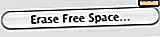Stream muziek van iPhone en iPod naar een computer of Apple TV met AirPlay
Ooit een nummer of album op een iPhone, iPod of iPad laten staan en wenste je dat je het kon afspelen via de luidsprekers van een Mac, Windows-pc of zelfs een surround-soundsysteem op een Apple TV of XBMC-mediacentrum? Of het nu in je eigen huis is of bij vrienden, in plaats van de muziek naar een computer over te brengen (wat sowieso niet mogelijk is vanwege DRM), kun je AirPlay gebruiken om de audio rechtstreeks van het iOS-apparaat naar een van de bovengenoemde computers, hoeft u alleen maar ze in te stellen als een AirPlay-ontvanger.

Met Apple TV is dit vrij duidelijk, maar Macs, Windows en Linux-machines kunnen ook gemakkelijk AirPlay-audio-ontvangers worden. Laten we eerst het ontvangende gedeelte verzorgen, en daarna kun je je audio streamen van iOS naar een van deze.
In aanmerking komende ontvangers
Je kunt de audio-uitvoer van iOS naar elke geschikte AirPlay-ontvanger streamen, of dat nu hardware is zoals Apple TV of software zoals Reflector en XBMC.
- Ontvang Reflector (Mac OS X & Windows - gratis proef dan $ 15 - accepteert audio, video en maakt video-mirroring mogelijk)
- Ontvang XBMC (Mac OS X, Windows, Linux - gratis - accepteert audio- en videostreams maar geen schermreproductie)
- Apple TV - $ 99
Stel de AirPlay-audio-ontvanger in
Zodra je je AirPlay-ontvanger hebt, of het nu om software of hardware gaat, is het instellen een fluitje van een cent. Hier is hoe dat te doen op elk van de bovengenoemde ontvangers.
Apple TV
De enige instelling die u voor Apple TV moet doen, is ervoor zorgen dat AirPlay is ingeschakeld:
- Ga naar Instellingen> Airplay> AAN
XBMC
Het opzetten van een AirPlay Server in XBMC is eenvoudig genoeg en werkt hetzelfde, of u nu Airplay-video wilt ontvangen of, zoals in dit geval, audio. De opties zijn hetzelfde, ongeacht of XBMC wordt uitgevoerd op een Mac, Windows-pc, Linux-box, Xbox, gejailbreakte Apple TV of welk ander type mediacentrum dan ook:
- Ga naar "Systeem" en kies vervolgens "Instellingen" en "Netwerk"
- Selecteer "Toestaan dat XBMC AirPlay-inhoud ontvangt"
Sluit de Instellingen af en XBMC is gereed om je audiostream af te spelen.
Reflector
Reflector is ongelooflijk eenvoudig te gebruiken en er is geen configuratie vereist, hoewel je de mogelijkheid hebt om een wachtwoord in te stellen, de naam van de uitzending te wijzigen, enz. Maar het is de meest elementaire functie, alles wat je hoeft te doen is:
- Start Reflector
Ja, het is zo eenvoudig. Als u de app opent, wordt de AirPlay-server gemaakt.
De audio-uitvoerstroom van iOS naar de AirPlay-ontvanger verzenden
Nu je een AirPlay-app of -apparaat hebt geopend als ontvanger, hoef je alleen maar de muziek via AirPlay te streamen. U kunt dit doen via het vergrendelscherm, de taakbalk of, zoals we hier zullen zien, van de muziekspeler op de iPhone, iPad of iPod:
- Start vanuit de muziek-app het nummer of album dat u wilt streamen
- Tik onderaan op het AirPlay-pictogram, het ziet er ongeveer zo uit: [n]
- Kies de AirPlay-ontvanger die u eerder had geconfigureerd

Je audio zou nu onmiddellijk moeten beginnen met afspelen via de AirPlay-ontvangersluidsprekers, of dat nu een computer of de tv is. Als u de volumeschuifregelaar op het iOS-apparaat in de Muziek-app aanpast, wordt ook het volumeniveau op het apparaat gewijzigd en werken al uw standaardfuncties van de muziekspeler-app zoals bedoeld.
U kunt ook zien of de AirPlay-functie werkt, omdat het AirPlay-logo op het iOS-apparaat oranje begint te branden.

Dit is een nuttige indicator, omdat je weet dat de stream actief is, dus als je niets hoort, komt dit waarschijnlijk doordat de speakers aan de ontvangende kant zijn uitgevallen of uit zijn.
Hoe zit het met de andere kant op?
We hebben onlangs besproken hoe je het tegenovergestelde kunt doen, namelijk muziek afspelen vanuit iTunes op één Mac of pc en die audio-uitvoer naar meerdere apparaten streamen met behulp van AirPlay, dat de mogelijkheid biedt om een surround-geluidssysteem te maken, en je ook laat luister naar dezelfde muziek op verschillende locaties terwijl deze streamt vanaf één centrale locatie. Vanaf de OS X-kant van de zaak kun je verder gaan dan iTunes en zelfs alle systeemaudio afspelen via AirPlay door een AirPlay-ontvanger in de geluidsuitvoeropties te selecteren
Geniet van de muziek (of podcast)!